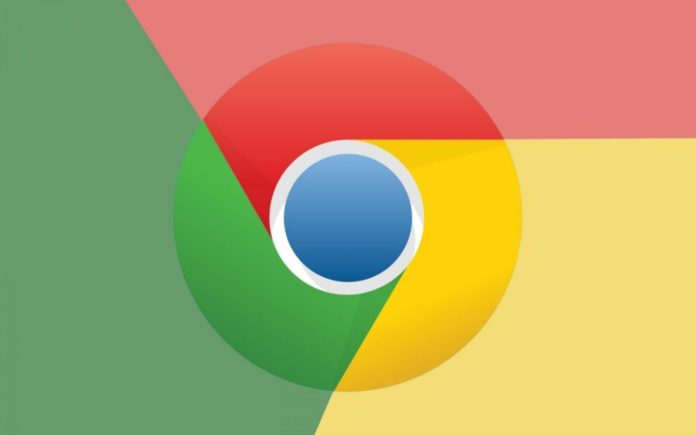Pour la plupart d’entre nous, la recherche Google est le point d’entrée de la richesse des connaissances offertes par le monde en ligne. Et bien que des haut-parleurs intelligents ou la recherche vocale ne satisfait pas toujours notre curiosité, elle est loin de remplacer la recherche traditionnelle.
Toutefois, la recherche Google est une tâche indispensable dans notre quotidien, bien qu’elle demande des astuces et des raccourcis afin d’avoir de bon résultats.
Utiliser les opérateurs de recherche Google avancés est une « compétence » que tout un professionnel devrait apprendre en ce moment.
Voici les 12 principaux opérateurs de recherche avancés de Google que vous devez connaître pour affiner votre recherche
- PS: Lorsque vous utilisez des opérateurs de recherche avancée dans la recherche Google, ne mettez pas d’espace après l’opérateur.
1. Les guillemets » «
Quand vous insérez un mot de recherche entre guillemets, Google comprendra que nous recherchons une corrélation exacte avec notre requête de recherche. Il s’agit de l’opérateur de recherche le plus basique et le plus utile pour affiner les résultats de la recherche.
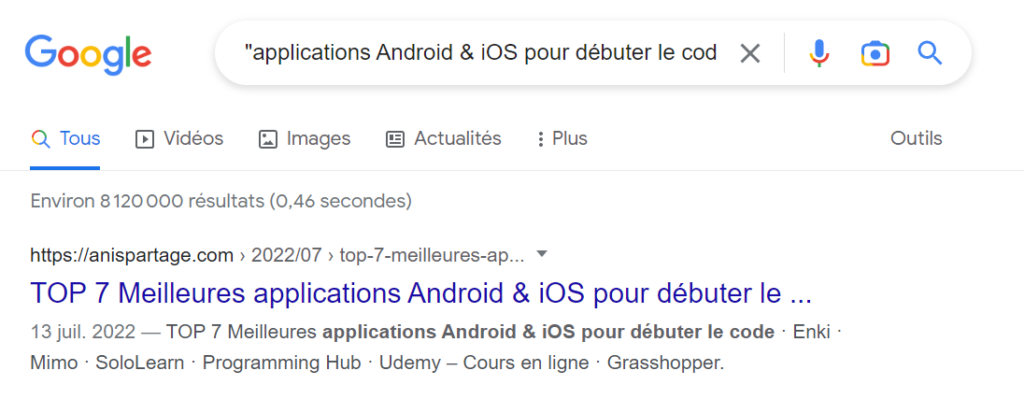
2. L’opérateur de recherche OU
Si vous souhaitez rechercher plusieurs requêtes dans la même recherche, utilisez l’opérateur de recherche OU ( OR en Anglais). Il suffit de mettre OU entre vos mots-clés et Google vous montre les résultats contenant l’une de vos requêtes.
PS2: Vous devez utiliser le OU majuscule pour que Google le considère comme un opérateur de recherche avancée.
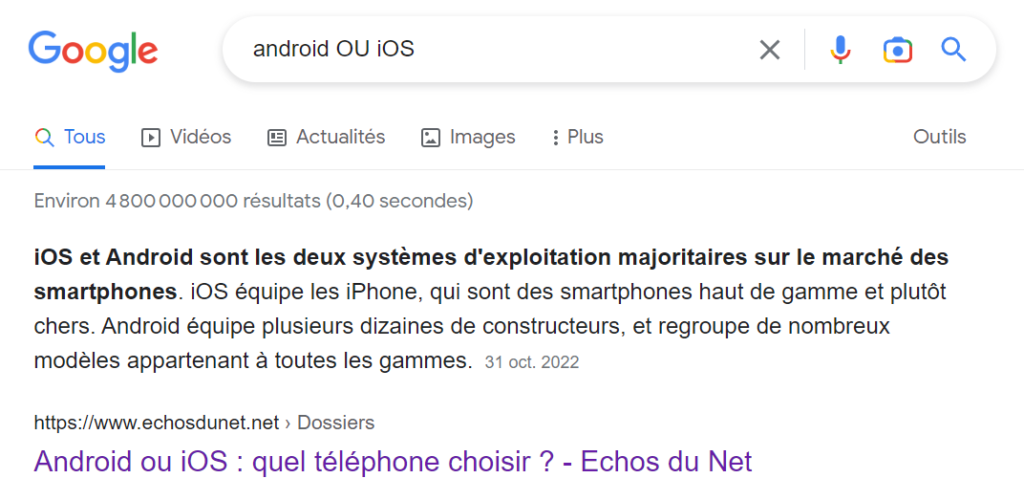
3. Exclure des mots de votre recherche avec um moins ‘ – ‘
L’un des opérateurs de recherche les plus utiles est l’opérateur de recherche moins (–). Il peut grandement vous aider à obtenir de bons résultats plus rapidement. Par exemple, si vous recherchez des opérateurs de recherche Google, la première page de résultats est principalement constituée de sites de référencement qui ne sont pas utiles à l’utilisateur régulier. Vous pouvez rechercher les opérateurs de recherche Google -SEO pour les supprimer de vos résultats de recherche.
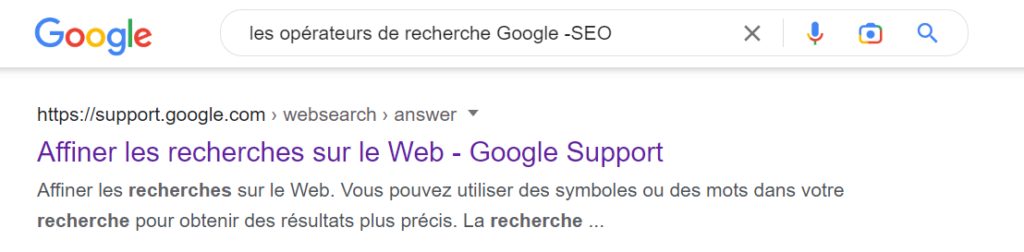
4. Recherchez des types de fichiers spécifiques
La recherche Google vous permet d’optimiser vos recherches par type de fichier. Par exemple, si vous recherchez un document de recherche, vous pouvez limiter le type de fichier au format PDF pour obtenir uniquement les résultats contenant un fichier PDF.
Vous trouverez ci-dessous les opérateurs de recherche de type de fichier les plus courants que vous pouvez utiliser.
- type de fichier:PDF
- type de fichier:PPTX
- type de fichier:PNG
Attention, il n’y a pas besoin de mettre de point avant le type de fichier (ne pas écrire filetype:.pdf)
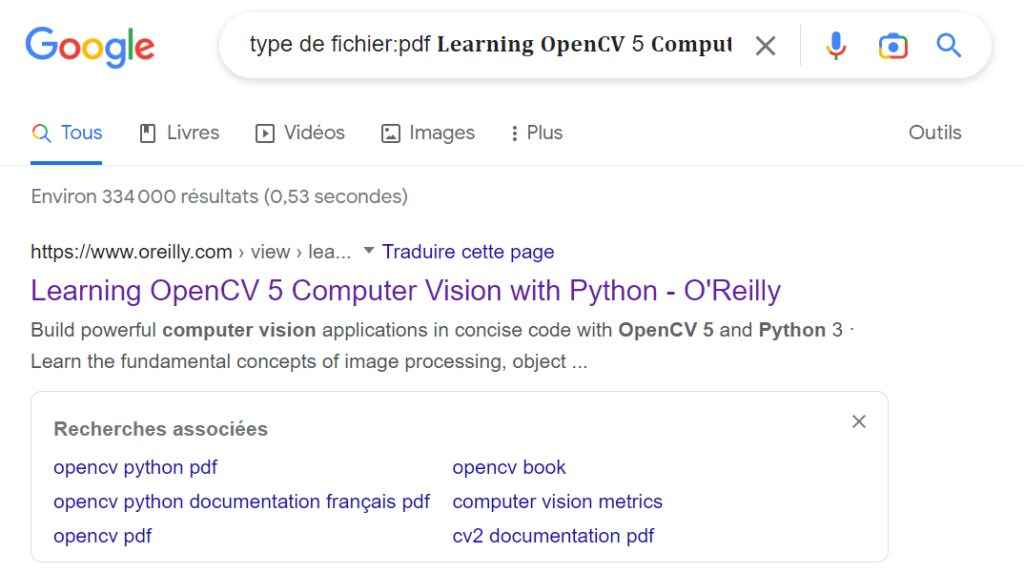
5. La recherche des sites Web spécifiques
Si vous désirez limiter votre recherche à des sites Web spécifiques, utilisez le site: opérateur. Dans la recherche Google, saisissez site: lien du site, suivi de votre terme de recherche. La recherche Google limite les résultats à vos sites favoris.
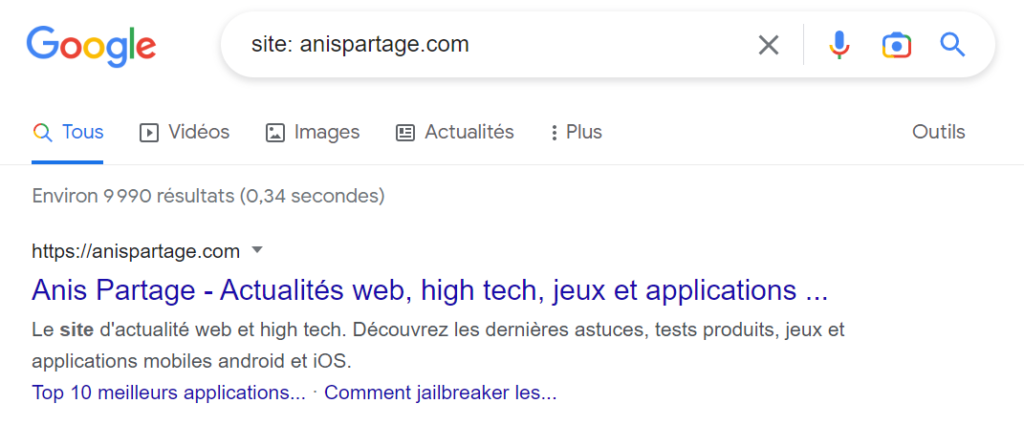
6. Limitez la recherche à des sources spécifiques
Vous pouvez également utiliser l’opérateur source: pour affiner votre recherche. C’est pratique lorsque vous optimisez vos sources d’actualités dans Google Actualités. De plus, si votre source d’information préférée propose plusieurs offres (comme un site Web et une chaîne YouTube), l’utilisation de l’opérateur source: au lieu de l’opérateur site: garantit que vos résultats de recherche ne sont pas limités à son site Web.
Un autre avantage de l’utilisation de la source: opérateur est que Google affiche les résultats d’autres sources si votre source primaire n’a pas de couverture pour votre sujet de recherche.
7. Rechercher dans le titre, l’URL ou le corps du texte
Par défaut, la recherche Google examine les titres de page, les URL et le contenu du corps pour vous fournir des résultats de recherche pertinents. Si votre terme de recherche apparaît à l’un de ces endroits, Google inclura cette page dans ses résultats de recherche.
Utilisez les opérateurs de recherche suivants :
- inurl : quand vous recherchez du contenu issu d’une URL particulière.
- Allinurl: est préférable pour utiliser une phrase de recherche avec plusieurs mots.
- intext : l’opérateur permet de rechercher dans le texte d’une page un ou plusieurs termes. S’il y a plusieurs termes après intext, l’opérateur recherchera nécessairement le premier terme dans le texte, puis recherchera les termes suivants dans le texte, le titre ou l’URL.
- allintext : l’opérateur permet de vérifier dans le texte d’une page obligatoirement tous les termes.
8. Recherche d’un prix
Si vous voulez rechercher des produits dans votre budget, utilisez l’opérateur $ (ou euros, etc.). Par exemple, si vous recherchez les meilleures montres connectées, utilisez la requête de recherche meilleures montres connectées 200 $ pour trouver les meilleures montres de moins de 200 $.
De même, vous pouvez utiliser des fourchettes de prix. Ici, nous utilisons le $.. $.. opérateur de recherche, qui indique à Google que nous recherchons des produits dans la fourchette de prix définie.
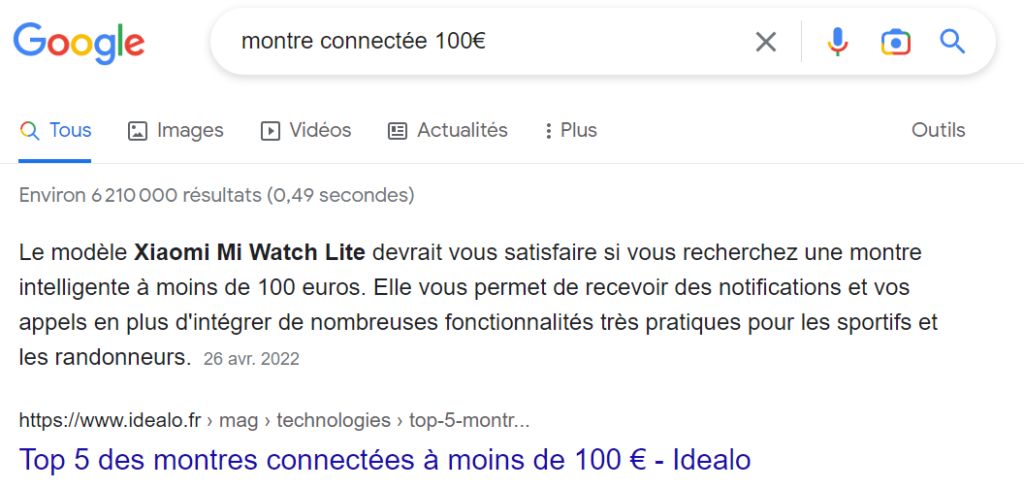
9. Rechercher sur les réseaux sociaux
Si vous souhaitez que votre recherche se concentre sur les résultats des médias sociaux, utilisez l’opérateur @search. Entrez votre requête de recherche et suivez-la par @Twitter ou @Facebook.

10. Recherche des sites connexes
Vous aimez le contenu d’un site Web et souhaitez trouver des sites Web similaires, recherchez des sites Web connexes sur Google. Tout ce que vous avez à faire est de mettre related: devant une adresse Web que vous connaissez déjà. Par exemple, vous pouvez utiliser related:wikipedia.com pour trouver des sites Web similaires à Wikipedia.
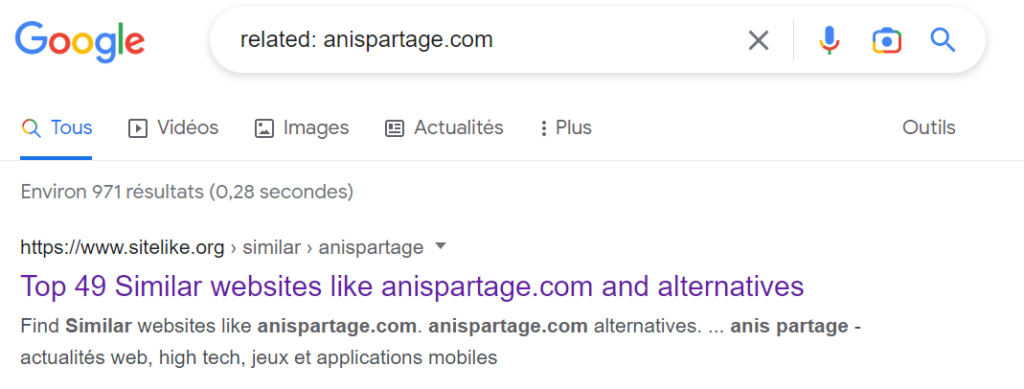
11. Consulter la version en cache d’un site proposée par Google
Vous insérez cache: devant l’adresse du site.
Exemple: « cache:https//anispartage.com/2022/12/google-selectionne-les-meilleures-applications-de-2022.html »
vous redirigera automatiquement vers la dernière version de l’un de nos articles mis en cache par Google.
12. Les opérateurs de recherche after: et before:
Effectuer une recherche en affichant des résultats qui datent de moins d’un an par exemple, Google offrait cette possibilité en utilisant une fonctionnalité de recherche avancée pour sélectionner une période personnalisée afin d’examiner les résultats.
Pour se faire, il vous suffit d’ajouter une date sous cette forme dans votre requête de recherche après la commande after: “ after:AAAA-MM-JJ “
Vous pouvez y entrer uniquement l’année ou uniquement l’année et le mois si vous préférez.
Exemple : la requête « anispartage.com after:2022-07-31 » ne remontera que des résultats associés à anispartage.com qui ont été publiés ou mis à jour après 31 Juillet 2022.
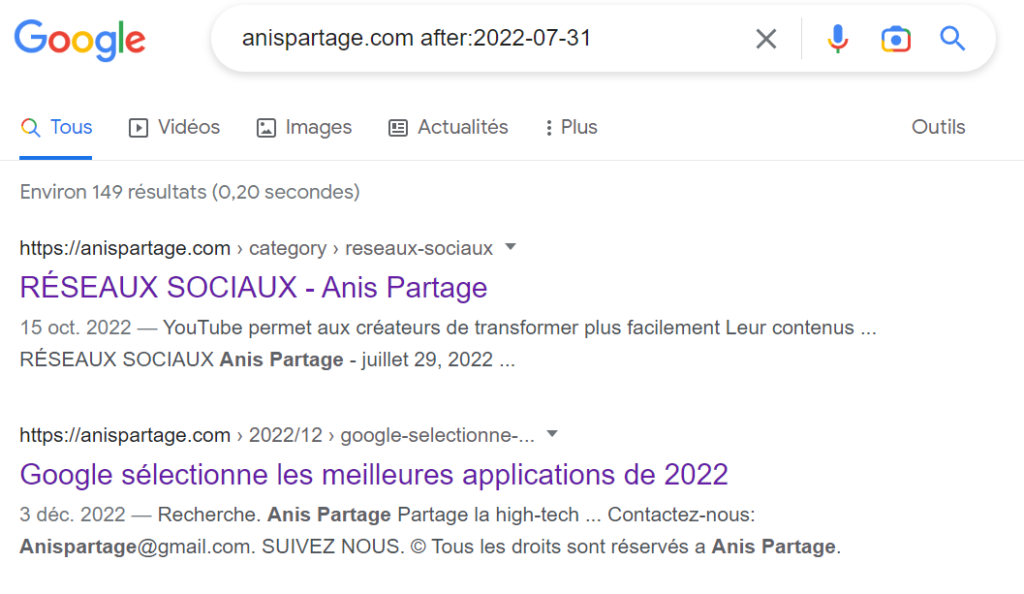
Dans le même esprit que l’opérateur de recherche after:, l’opérateur de recherche before: permet d’optimiser les résultats de recherche pour qu’ils n’affichent que des résultats ayant été publiés avant une certaine date.
Vous pouvez utiliser les opérateurs de recherche avancée ci-dessus pour trouver les meilleurs résultats pour vos recherches Google.
Si vous avez aimé ce guide, vous apprécierez également ces articles sur:
Les Meilleurs Jeux Nintendo et Sony de l’année – Anis Partage
Comment Supprimer le Mot de Passe d’Excel ? FACILEMENT – (anispartage.com)
Galaxy S23 : tout savoir sur le nouveau smartphone de Samsung – Anis Partage